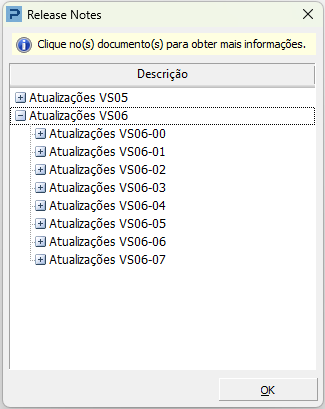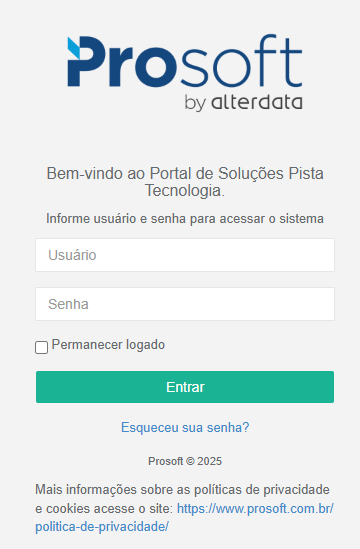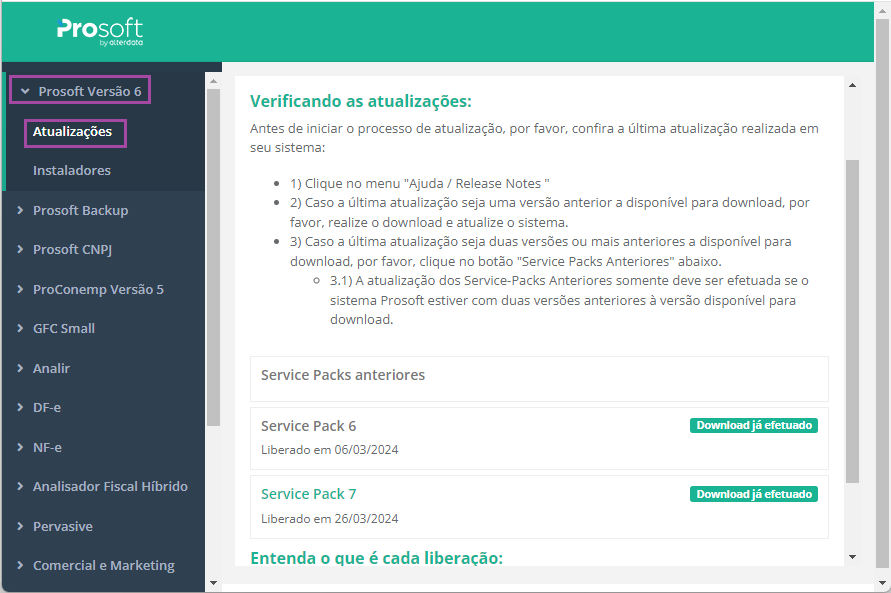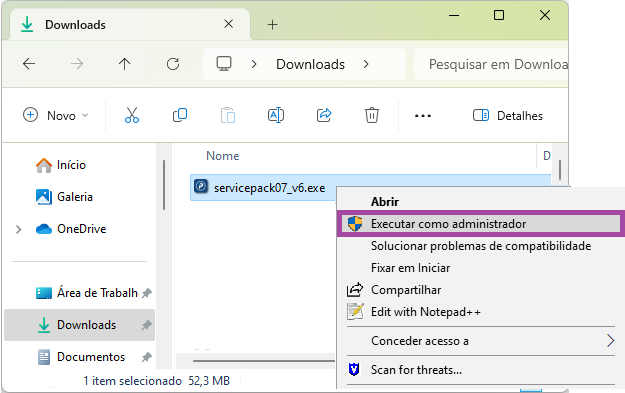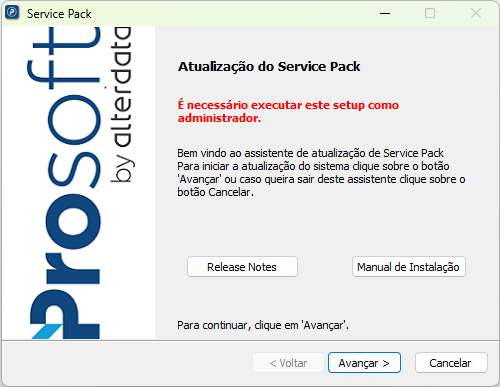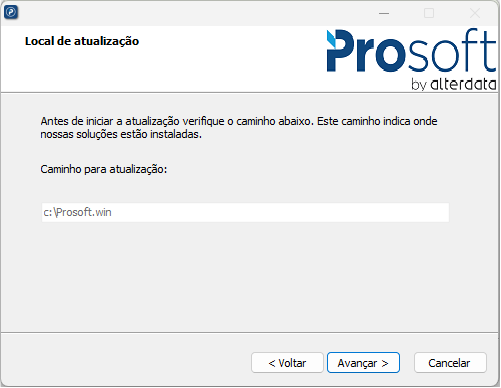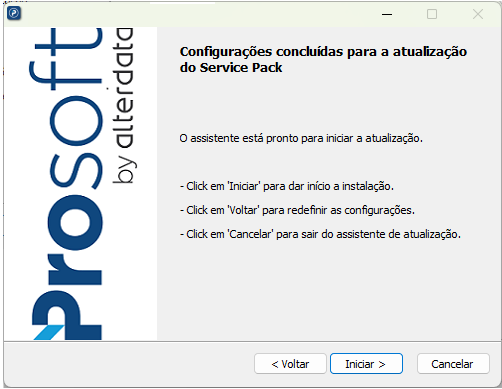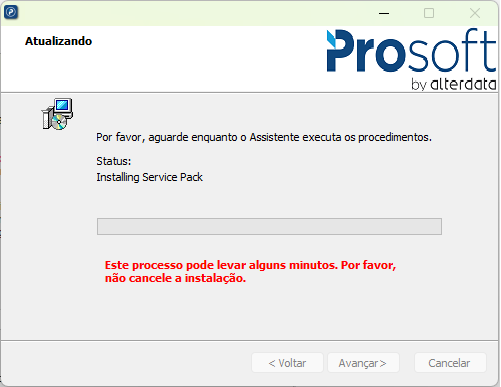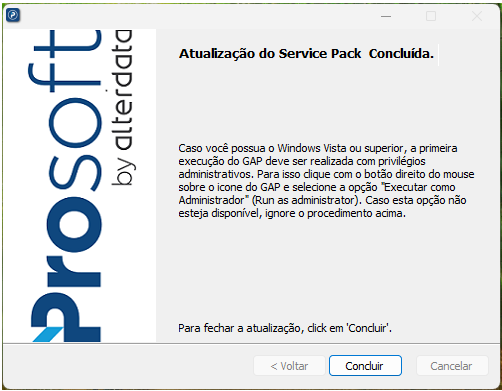Qual a duvida?
Como atualizar o Gerenciador de Aplicativos Prosoft - GAP - Versão 6 no ambiente TS?
Como realizar o procedimento:
1- Para verificar qual foi a última atualização instalada no sistema, acesse o Gerenciador de Aplicativos Prosoft - GAP, menu Suporte > Release Notes.
2- Expanda o último registro até que não seja mais possível. No exemplo abaixo a última atualização executada é Service Pack 07
Para conferir a última versão liberada acesse o Portal de Soluções conforme passos a seguir.
Download da Atualização:
3- Acesse o site https://portal.prosoft.com.br digite o login e senha e clique em Entrar.
4- Clique em Download.
5- Selecione Prosoft Versão 6 > Atualizações. Observe que ao lado na lista exibida, já está disponível as últimas atualizações do sistema, selecione o download da atualização que necessita ser realizada.
6- Caso o download não seja iniciado automaticamente clique em Baixar e salve em sua máquina.
Preparação do ambiente TS
7- Antes de iniciar a instalação, acesse o Menu Iniciar do Windows, digite cmd e pressione Enter, ou pressione as teclas Windows + R.
8- Na tela do Prompt de comando digite change user /install.
Verifique se o Antivírus está configurado como exceção para o compartilhamento do Prosoft. Em caso de dúvida consulte o TI da empresa. Se estiver, solicite ao TI da empresa que configure o antivírus como exceção, assim, evita problemas na atualização do sistema, atualização de componentes e troca de rotinas.
9- Localize o arquivo baixado e Execute como Administrador em seu servidor com todas as estações de trabalho fechadas.
Após aguardar a descompactação dos arquivos a serem atualizados, se houver Atualização de base de dados, é aberto um alerta informando qual é a mudança de versão conforme imagem abaixo.
10- Antes de atualizar é possível visualizar o Manual de Atualização e o Release Notes que contém todos os detalhes sobre o que foi atualizado no sistema. Após ter lido o Release Notes e garantir que todos estão fora do sistema, clique em Avançar.
11- Clique em Avançar.
12- Clique em Iniciar.
13- Aguarde a instalação.
14- Assim que concluída será exibida a mensagem abaixo, clique em Concluir.
15- Após concluir a instalação da atualização do Gerenciador de Aplicativos Prosoft - GAP, clique no ícone do sistema com o botão direito do mouse e selecione a opção Executar como Administrador para realizar o registro de componentes ATS.
16- Depois de carregar no servidor a tela do Usuário e senha para acesso ao Prosoft, acesse a janela do Prompt de comando, digite change user /execute e pressione Enter.